Ketika mendengar tentang Linux, kebanyakan orang berpikir tentang sistem operasi rumit yang hanya digunakan oleh programmer. Tapi itu tidak semenakut yang dilihat.
Linux adalah seluruh sistem operasi Unix open-source, yang didasarkan pada Kernel Linux. Ini mencakup semua sistem berbasis Linux paling populer seperti Ubuntu, Fedora, Mint, Debian, dan lainnya. Lebih tepatnya, mereka disebut distro atau distro.
Jadi, jika Anda ingin menggunakan Linux, dengan mempelajari baris perintah dasar akan sangat membantu. Dalam artikel ini, Anda akan mempelajari 10 perintah dasar Linux yang pasti akan membantu Anda menavigasi Linux sebagai pemula.
Baca Juga: Tutorial Cara Mengganti Nama File di Linux
Apa Itu Perintah Linux?
Perintah Linux adalah program atau utilitas yang berjalan pada baris perintah. Baris perintah adalah antarmuka yang menerima baris teks dan memprosesnya menjadi instruksi untuk komputer Anda.
UX (GUI) apa pun hanyalah abstraksi dari program baris perintah. Misalnya, ketika Anda menutup jendela dengan mengklik “X”, ada perintah yang berjalan di belakang tindakan itu.
Bendera adalah cara kami dapat meneruskan opsi ke perintah yang Anda jalankan. Sebagian besar perintah Linux memiliki halaman bantuan yang dapat kita panggil dengan flag -h. Sebagian besar waktu, bendera adalah opsional.
Argumen atau parameter adalah input yang kita berikan pada suatu perintah agar dapat berjalan dengan baik. Dalam kebanyakan kasus, argumennya adalah jalur file, tetapi bisa berupa apa saja yang Anda ketik di terminal.
Anda dapat memanggil flag menggunakan tanda hubung (-) dan tanda hubung ganda (–), sedangkan eksekusi argumen bergantung pada urutan Anda meneruskannya ke fungsi.
Baca Juga: Cara Menginstall dan Menggunakan Perintah Nano Text Editor d Linux
Perintah Linux yang Paling Banyak Digunakan
Sebelum melompat ke perintah Linux yang paling sering digunakan, pastikan untuk menjalankan terminal. Di sebagian besar distribusi Linux, Anda akan menggunakan Ctrl + Alt + T untuk melakukannya. Jika ini tidak berhasil, cari di panel aplikasi Anda untuk “terminal.”
- pwd command
Gunakan perintah pwd untuk mengetahui jalur direktori kerja saat ini (folder) tempat Anda berada. Perintah akan mengembalikan jalur absolut (penuh), yang pada dasarnya adalah jalur semua direktori yang dimulai dengan garis miring (/ ). Contoh path absolut adalah /home/username.
- command cd
Untuk menavigasi melalui file dan direktori Linux, gunakan perintah cd. Ini membutuhkan path lengkap atau nama direktori, tergantung pada direktori kerja saat ini tempat Anda berada.
Katakanlah Anda berada di /home/username/Documents dan Anda ingin pergi ke Photos, sebuah subdirektori dari Documents. Untuk melakukannya, cukup ketik perintah berikut: cd Foto.
Skenario lain adalah jika Anda ingin beralih ke direktori yang benar-benar baru, misalnya,/home/username/Movies. Dalam hal ini, Anda harus mengetik cd diikuti dengan path absolut direktori: cd /home/username/Movies.
Ada beberapa pintasan untuk membantu Anda menavigasi dengan cepat:
- cd .. (dengan dua titik) untuk memindahkan satu direktori ke atas
- cd untuk langsung ke folder home
- cd- (dengan tanda hubung) untuk pindah ke direktori sebelumnya
Di samping catatan, shell Linux peka terhadap huruf besar-kecil. Jadi, Anda harus mengetikkan direktori nama persis seperti apa adanya.
- ls command
Command ls digunakan untuk melihat isi direktori. Secara default, perintah ini akan menampilkan isi direktori kerja Anda saat ini.
Jika Anda ingin melihat konten direktori lain, ketik ls lalu path direktori. Misalnya, masukkan ls /home/username/Documents untuk melihat konten Documents.
Ada variasi yang dapat Anda gunakan dengan perintah ls:
- ls -R akan mencantumkan semua file di sub-direktori juga
- ls -a akan menampilkan file yang tersembunyi
- ls -al akan mencantumkan file dan direktori dengan informasi terperinci seperti izin, ukuran, pemilik, dll.
- cat command
cat (singkatan dari concatenate) adalah salah satu perintah yang paling sering digunakan di Linux. Ini digunakan untuk membuat daftar isi file pada output standar (sdout). Untuk menjalankan perintah ini, ketik cat diikuti dengan nama file dan ekstensinya. Misalnya: cat file.txt.
Berikut adalah cara lain untuk menggunakan perintah cat:
- cat > nama file membuat file baru
- cat filename1 filename2>filename3 menggabungkan dua file (1 dan 2) dan menyimpan hasilnya dalam file baru (3)
- untuk mengonversi file ke penggunaan huruf besar atau kecil, nama file cat | tr a-z A-Z >output.txt
- command cp
Gunakan perintah cp untuk menyalin file dari direktori saat ini ke direktori lain. Misalnya, perintah cp landscape.jpg /home/username/Pictures akan membuat salinan landscape.jpg (dari direktori Anda saat ini) ke dalam direktori Pictures.
- mv command
Penggunaan utama dari perintah mv adalah untuk memindahkan file, meskipun itu juga dapat digunakan untuk mengganti nama file.
Argumen dalam mv mirip dengan perintah cp. Anda perlu mengetikkan mv, nama file, dan direktori tujuan. Misalnya: mv file.txt /home/username/Documents.
Untuk mengganti nama file, perintah Linux adalah mv oldname.ext newname.ext
- Mkdir command
Gunakan perintah mkdir untuk membuat direktori baru jika Anda mengetik mkdir Music, ia akan membuat direktori bernama Music.
Ada juga perintah mkdir tambahan:
- Untuk menghasilkan direktori baru di dalam direktori lain, gunakan perintah dasar Linux ini mkdir Music/Newfile
- gunakan opsi p (parents) untuk membuat direktori di antara dua direktori yang ada. Misalnya, mkdir -p Music/2020/Newfile akan membuat file “2020” baru.
- Rmdir command
Jika Anda perlu menghapus direktori, gunakan perintah rmdir. Namun, rmdir hanya memungkinkan Anda untuk menghapus direktori kosong.
- rm command
Perintah rm digunakan untuk menghapus direktori dan konten di dalamnya. Jika Anda hanya ingin menghapus direktori — sebagai alternatif dari rmdir — gunakan rm -r.
Catatan: Berhati-hatilah dengan perintah ini dan periksa kembali direktori tempat Anda berada. Ini akan menghapus semuanya dan tidak ada pembatalan.
- touch command
Perintah sentuh memungkinkan Anda membuat file baru kosong melalui baris perintah Linux. Sebagai contoh, masukkan sentuh /home/username/Documents/Web.html untuk membuat file HTML berjudul Web di bawah direktori Documents.
Baca Juga:

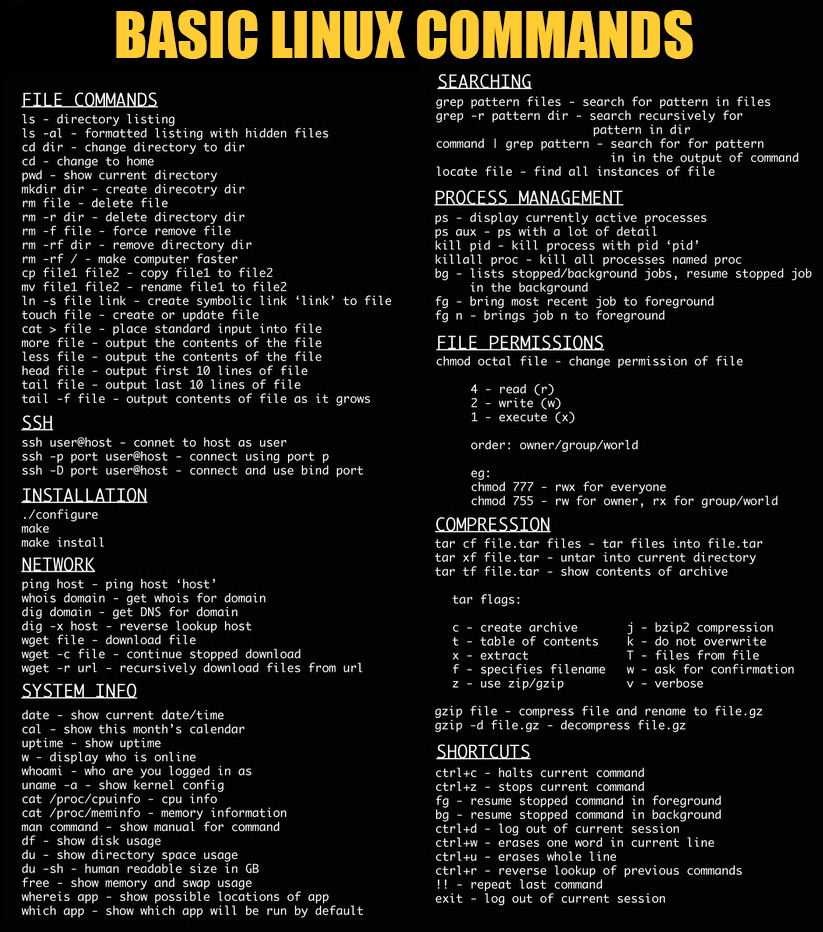







Leave a Reply